Excel柏拉图怎么制作
1、1.如图所示,频数排序,计算累计百分比。图表制作使用前3列数据。
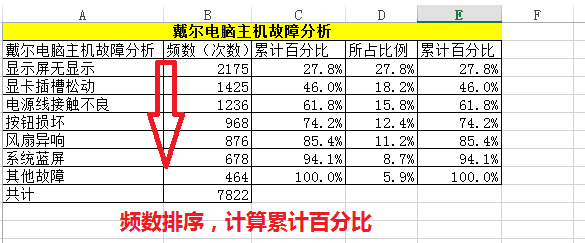
1、2.选中数据区域——点击插入——推荐的图表——簇状柱形图。

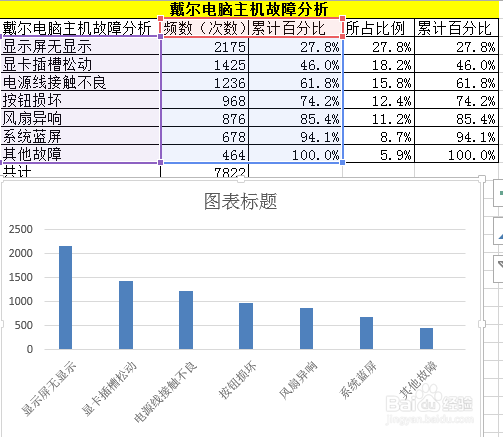
2、3.点击图表工具(格式)——系列“累计百分比”——设置所选内容格式——次坐标轴。


3、4.右击——更改系列数据图表类型——累计百分比(折线图)。
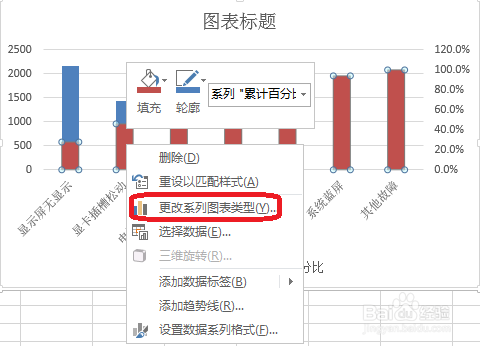
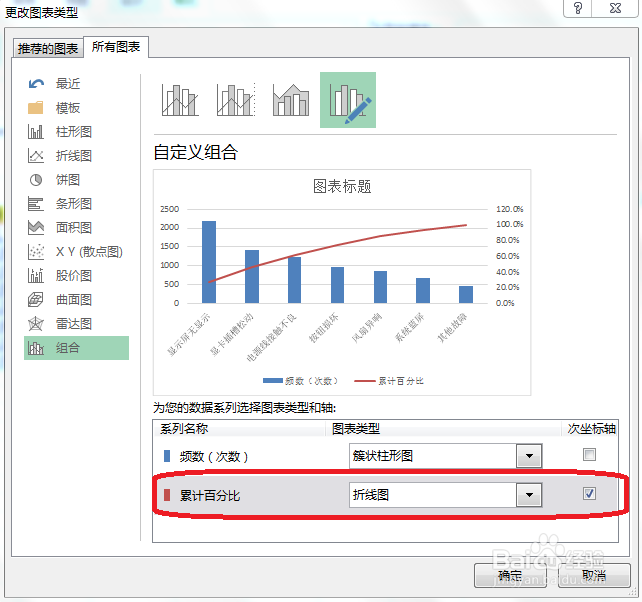
4、5.点击图表工具(设计)——选择数据——轴标签区域(如图所示,把原来的拆分成两列,是柏拉图的横坐标轴的数据显示如图所示)


5、6.调整分类间距
如图所示,双击——设置数据系列格式——分类间距(0)。
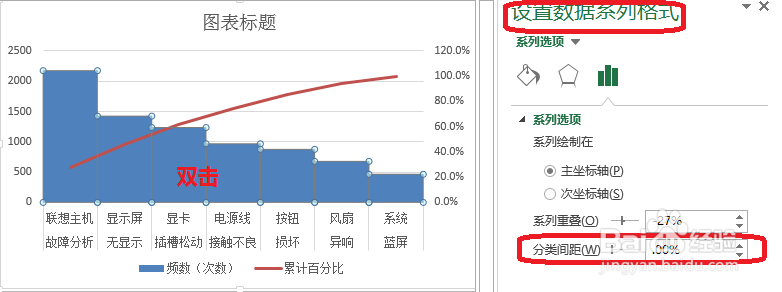
6、7.右击——添加数据标签
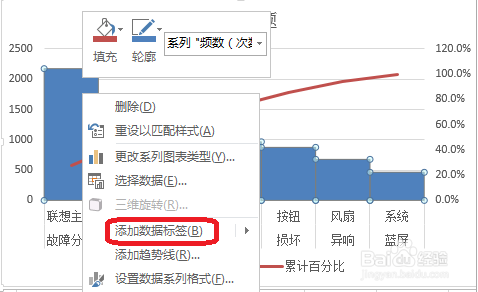
7、8.双击网格线进行设置,如图所示。

1、9.添加标题和数据来源
字体(衬线字体:线条粗细不同,适合小号字体使用,投影时清晰度不高,无衬线字体:粗细相同,更适合大号字体时使用,投影时美观)
中文字体:微软雅黑,黑体
英文字体:Arial
数字字体:impact,Arial
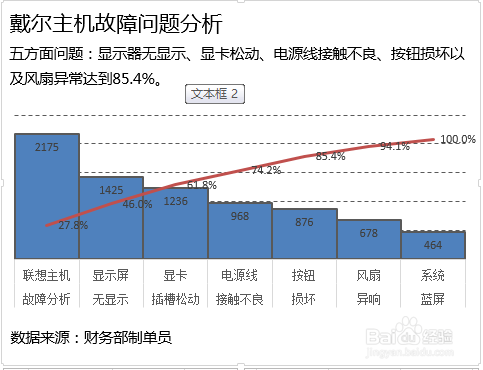
2、10.添加背景色:以淡色调为主。
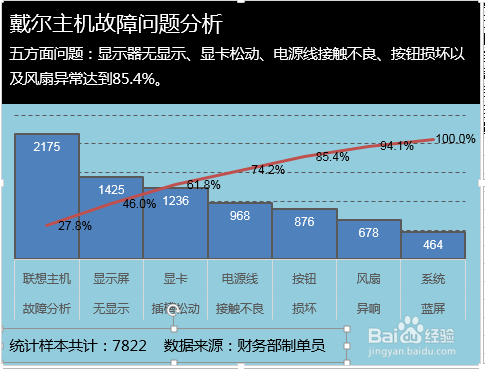
声明:本网站引用、摘录或转载内容仅供网站访问者交流或参考,不代表本站立场,如存在版权或非法内容,请联系站长删除,联系邮箱:site.kefu@qq.com。
阅读量:133
阅读量:72
阅读量:62
阅读量:50
阅读量:146